

Bewertungstests können verschiedene Qualitätsstufen aufweisen, die auf verschiedenen Toleranzstufen für dieselbe Metrik basieren.
Sie können die Metriken und Toleranzwerte für die vordefinierten FOGRA-, GRACoL- und SWOP-Farbprüfungstests nicht ändern. Der Profilgenauigkeitstest hat auch Metriken und Toleranzstufen, die nicht bearbeitbar sind.
Öffnen Sie den Settings Editor und gehen Sie zu: .
 [Farbvalidierung und -überprüfung] -Registerkarte
[Farbvalidierung und -überprüfung] -RegisterkarteWechseln Sie zum Abschnitt [Farbvalidierungstests].
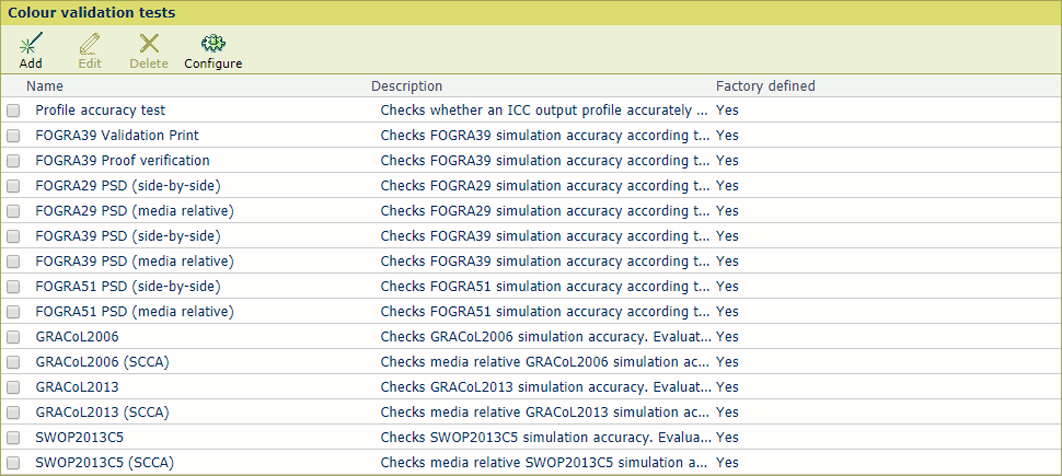 Verfügbare vordefinierte Farbprüfungstests
Verfügbare vordefinierte FarbprüfungstestsWählen Sie einen Farbprüfungstest aus, an dem Sie interessiert sind.
Klicken Sie auf [Bearbeiten].
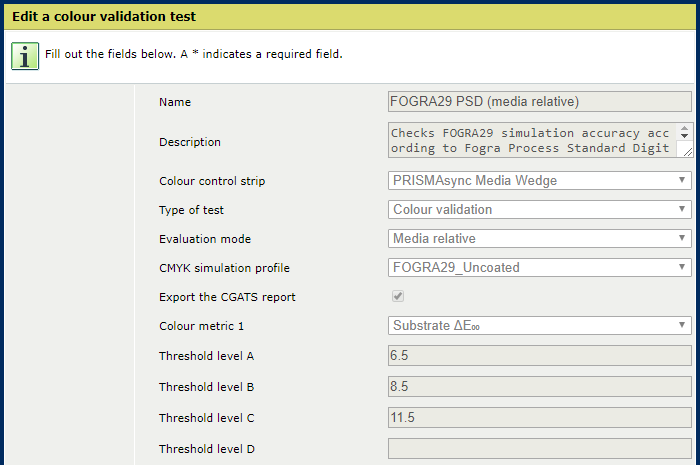 Farbprüfungstest bearbeiten
Farbprüfungstest bearbeitenNachdem Sie die Toleranzstufen geprüft haben, klicken Sie auf [OK], um das Fenster zu schließen.
Klicken Sie auf [Hinzufügen].
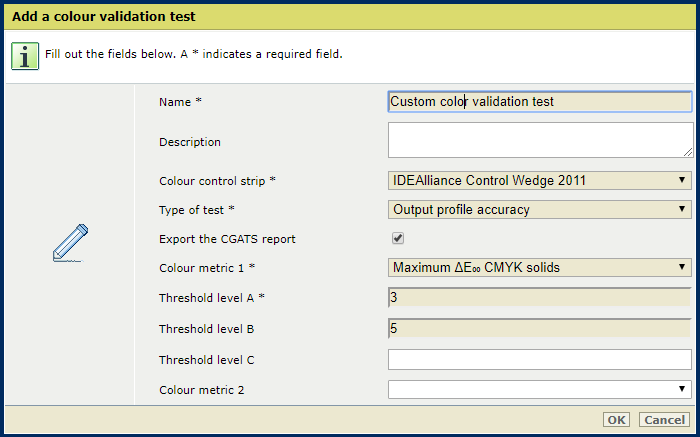 Farbprüfungstest hinzufügen
Farbprüfungstest hinzufügenDefinieren Sie einen Namen und eine Beschreibung.
Wählen Sie das Zieldiagramm aus der Dropdown-Liste [Farbkontrollstreifen] aus.
Geben Sie an, ob Sie den CGATS-Bericht speichern möchten.
Wählen Sie die erste Metrik aus der Dropdown-Liste [Farbmetrik 1] aus.
Geben Sie die Toleranzstufe (in ΔE) für die Qualitätsstufe A im Feld [Schwellenwert A] ein.
Definieren Sie die weiteren Metriken und Qualitätsstufen, die Sie hinzufügen möchten.
Klicken Sie auf [OK].
Klicken Sie auf [Konfigurieren].
Verwenden Sie die Einstellung [Speicherort von CGATS-Berichten], um den Speicherort der CGATS-Berichte auszuwählen.
CGATS-Berichte werden auf einer SMB-Freigabe gespeichert. Der Systemadministrator kann die SMB-Freigaben konfigurieren.
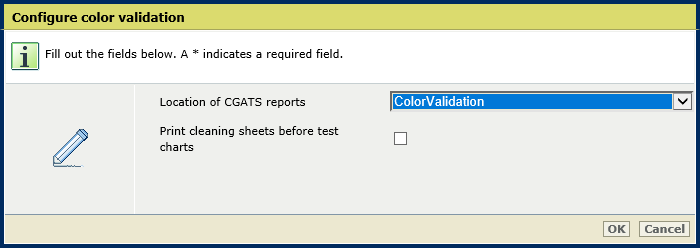 Einstellung [Speicherort von CGATS-Berichten]
Einstellung [Speicherort von CGATS-Berichten] Klicken Sie auf [OK].
Klicken Sie auf [Konfigurieren].
Verwenden Sie die Einstellung [Reinigungsbögen vor Testbildern drucken], um den Ausdruck von Reinigungsbögen vor den Testbildern zu ermöglichen.
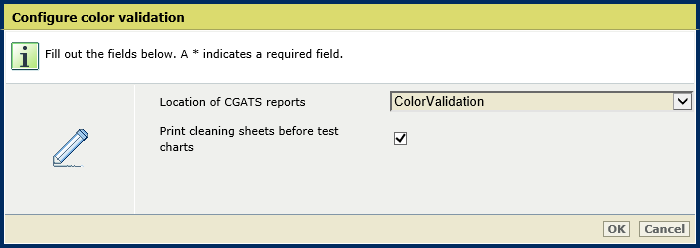 Einstellung [Reinigungsbögen vor Testbildern drucken]
Einstellung [Reinigungsbögen vor Testbildern drucken] Klicken Sie auf [OK].
Autorisierung der Informationen zu Farbvalidierungen
Autorisierung der Durchführen eines Farbvalidierungstests
Autorisierung der Farbvalidierungsmetriken